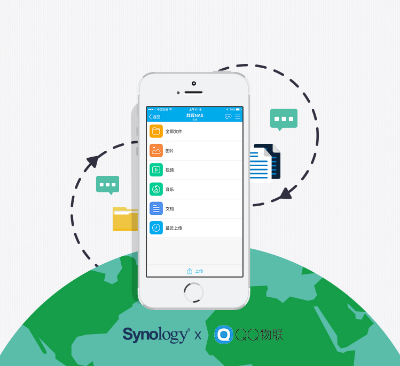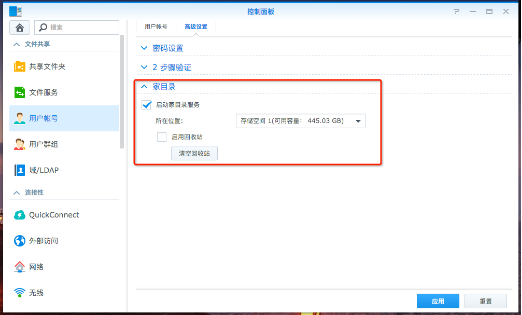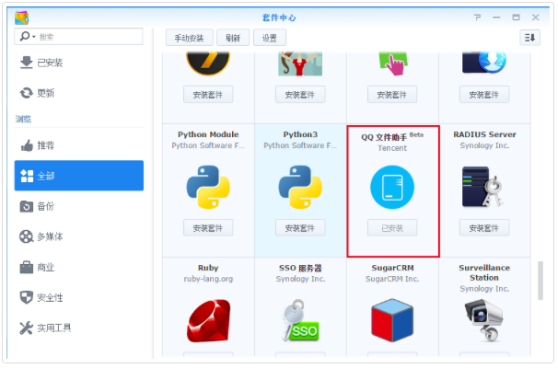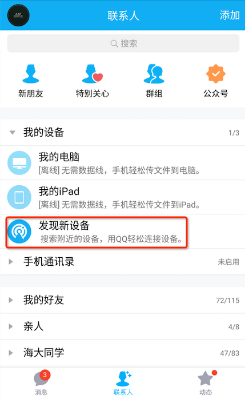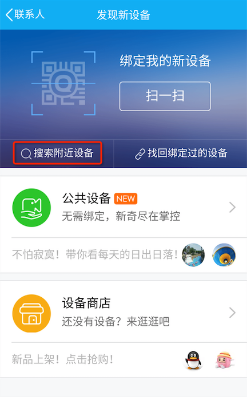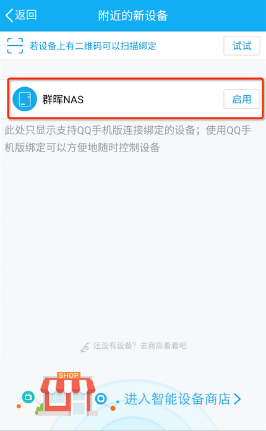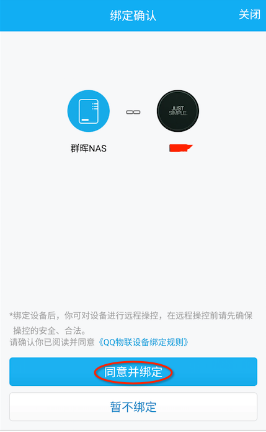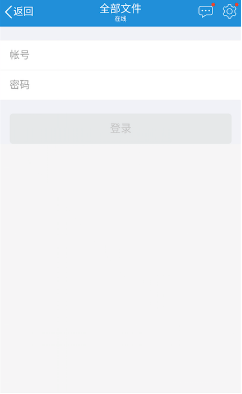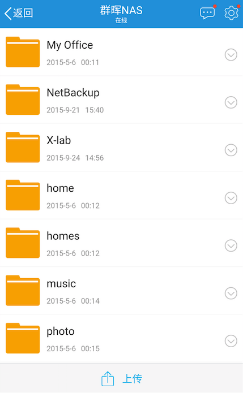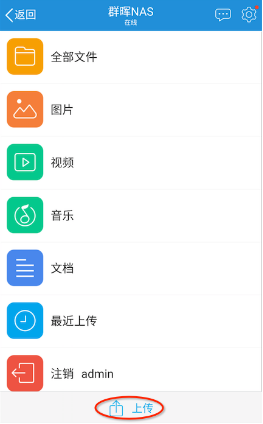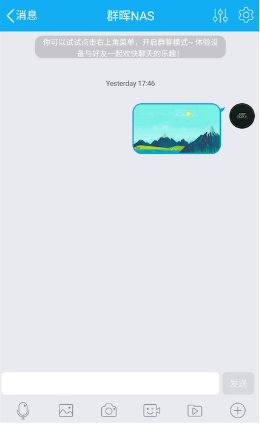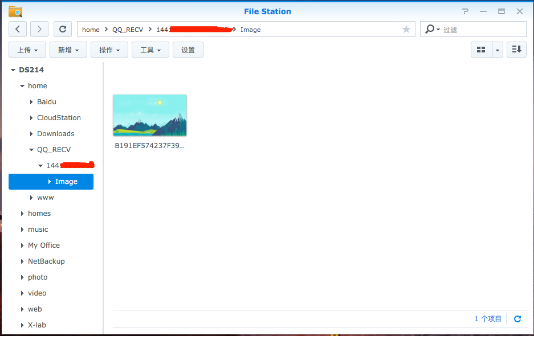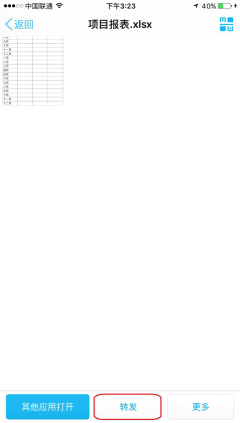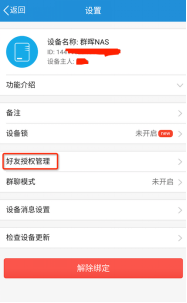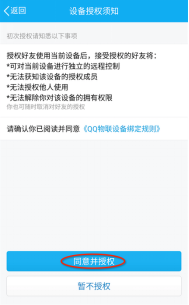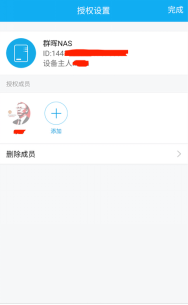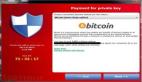群晖与腾讯共推黑科技——QQ文件助手变身NAS
导语:
万物互联是当今互联网和科技圈的热门话题之一,物联网旨在将人们生活周边的设备接入互联网,在智能设备、平板电脑或PC端通过网络进行控制,颇有超越古人幻想的千里眼、顺风耳。如今,很多家电、小区设施管理系统都已接入物联网,越来越多的创新产品通过网络就能操作。但是说到存取文件,好像只有网盘这个选择,然而存放在网盘上面的文件所有权却往往不只属于自己,在不知情的情况下数据有可能丢失。今天小编要给大家介绍另一种更安全的网盘,群晖NAS 的新套件——QQ文件助手。
熟悉群晖NAS的你一定知道NAS是一个很方便的存储设备,拥有传统PC不能比拟的优势。以往需要远程存取文件的时候,可以通过群晖强大的移动APP,例如DS file、DS photo等,或是登入群晖DSM界面提取文件,现在群晖NAS又多了一种玩法!
群晖科技这次憋的大招就是将NAS和经常使用的腾讯QQ连接在一起,通过手机QQ文件助手就可以快速访问NAS,将文件分享给朋友、同事,或将保存到手机的文件转存到群晖NAS里面。比起第三方网盘服务更安全,操作体验也更贴近大家的使用习惯。下面分3个部分来介绍如何将群晖NAS和腾讯QQ连线。
群晖NAS“加”腾讯QQ***步——安装&绑定
在体验该黑科技前,你需要准备一台群晖NAS,还有手机QQ,相信大家都有QQ帐号吧,现在就让我们来看看如何安装和绑定。
1、打开控制面板并开启Home(家)目录服务。
2、在群晖NAS套件中心下载QQ文件助手套件,目前支持DSM 5.0以上版本,DSM 6 6.0 Beta占时不适用。
3、完成以上两步安装操作后,可拿起手机打开QQ,进行绑定操作。点击联系人,找到“发现新设备”按钮,然后点击“搜索附近的设备”(请确保手机与NAS在同一个局域网内)
4、一旦搜索到附近的NAS后,点击启用,并选择“同意并绑定”,等待绑定操作完成后就可以尽情享受群晖NAS和QQ文件助手带来的巨大便利了。
(绑定成功后提示)
指尖上的数据旅行——将群晖NAS装进手机QQ
在完成与手机QQ绑定群晖NAS操作后,可在手机QQ内直接看到当前NAS下的文件夹,体验和DS file相似。下一步点击文件夹,这时你需要输入群晖NAS上用户名及密码,然后就能随意查看NAS中的文件目录和文件情况。
在日常使用QQ文件助手时,可进行2种操作,一个是利用QQ直接访问NAS存取文件,并且将手机的文件、图片、视频存储到NAS里面,如果你是一个移动办公的重度用户,这样的便利会在为你节约手机存储空间,保存数据到NAS。
当你需要访问NAS里面的文件,你可以点击“全部文件”,这时候你就会看到类似File Station里面的文件目录,然后进入目标文件夹找到文件;或是你可以依据文件类型进入“图片”、“视频”、”音乐”、“文档”等文件夹,就能找到你需要的文档。
在NAS聊天界面点击“上传”,即可传输手机内的文件到NAS中。
当你通过QQ文件助手上传文件到NAS后,想要在PC上找到该文件时,应该如何操作呢?小编来科普下,通过QQ文件助手上传的文件会一律保存在 home(homes/用户名)/QQ_RECV下,并且根据文件类型不同,会自动生成Image、Video等文件夹,用于存放不同类型的文件。另外,小编要提醒大家的一点是,登陆NAS账号的时候要注意大小写与用户名需完全一致,如果大小写不同,在小编的测试下,文件是不会进入该用户的home文件夹的。
NAS内的文件可由File Station预览
刚才介绍完上传操作,当然也可以用于下载,将NAS内的文件通过QQ聊天窗口下载后,就可以文件转发给QQ好友。
将文件下载后,打开群晖NAS聊天窗口,点击“转发”即可分享文件。
多人可共用一台NAS——好体验齐分享
群晖NAS“加”QQ文件助手功能不止强大于此,NAS还能分享给其他QQ好友使用,对于企业用户来说是一个天大的好消息,小组和团队可以充分利用NAS海量的存储空间和QQ文件助手的优势来进行分享、下载文件。只需要简单几步操作即可完成。
方法:点击右上方菜单,选择“授权给好友”,并点击同意相关责任条款,即可完成授权。
(需要注意的是:.好友绑定后也需要用账户登陆,不同的人可以用不同的NAS账户登录,同时所有NAS上设定过的文件权限在这里同样适用。)
测试到这边为止,是不是觉得访问群晖NAS更加便利了?通过QQ就可以直接存取NAS里面的所有文档,而且绑定了QQ账号之后,无论在哪里都可以访问NAS,不需要再重新登陆,就像网盘一样方便;此外,还能够邀请你的QQ好友一起使用网盘空间。QQ文件助手将文件传输、分享、存储体验提升到新的境界,让网盘用起来更安全。